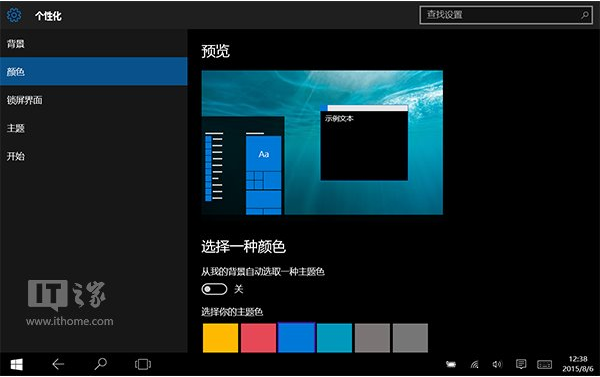 1.登录到系统桌面,在桌面空白处右键点击新建一个记事本。
2.将以下代码复制粘贴到新建的记事本中。
$regkey = “HKCU:\SOFTWARE\Microsoft\Windows\CurrentVersion\Themes\Personalize”
$name = “AppsUseLightTheme”
$exists = Get-ItemProperty -Path “$regkey” -Name “$name” -ErrorAction SilentlyContinue
If (($exists -ne $null) -and ($exists.Length -ne 0)) {
Remove-ItemProperty -Path $regkey -Name $name
}else{
New-ItemProperty -Path $regkey -Name $name -Value 0
}
3.点击将记事本另存为文件名为“XXX.psl”,保存类型为“所有文件”的psl格式文件。
4.双击打开psl格式文件,然后选择“使用PowerShell运行”即可。
5.如果想从夜间模式主题切换回正常模式主题,使用同样的方法再次运行psl格式文件即可。
以上就是win10如何使用夜间模式主题的方法,有想要使用夜间模式主题或者是不懂的如何给win10系统使用黑色主题的电脑用户,可以尝试以上的解决方法操作看看,希望以上的解决方法可以给大家带来更多的帮助。
1.登录到系统桌面,在桌面空白处右键点击新建一个记事本。
2.将以下代码复制粘贴到新建的记事本中。
$regkey = “HKCU:\SOFTWARE\Microsoft\Windows\CurrentVersion\Themes\Personalize”
$name = “AppsUseLightTheme”
$exists = Get-ItemProperty -Path “$regkey” -Name “$name” -ErrorAction SilentlyContinue
If (($exists -ne $null) -and ($exists.Length -ne 0)) {
Remove-ItemProperty -Path $regkey -Name $name
}else{
New-ItemProperty -Path $regkey -Name $name -Value 0
}
3.点击将记事本另存为文件名为“XXX.psl”,保存类型为“所有文件”的psl格式文件。
4.双击打开psl格式文件,然后选择“使用PowerShell运行”即可。
5.如果想从夜间模式主题切换回正常模式主题,使用同样的方法再次运行psl格式文件即可。
以上就是win10如何使用夜间模式主题的方法,有想要使用夜间模式主题或者是不懂的如何给win10系统使用黑色主题的电脑用户,可以尝试以上的解决方法操作看看,希望以上的解决方法可以给大家带来更多的帮助。


